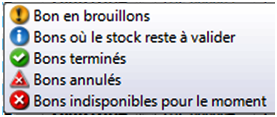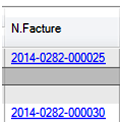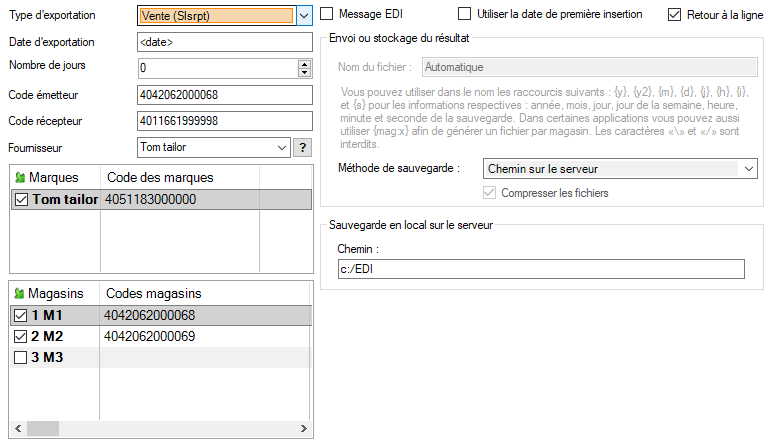Notes de version de Polaris 8.01
Pour consulter les autres versions de Polaris, voir la page dédié au plan produit.
Nouveautés
Tache automatisée "Compteur de passages" : format "Fichier au format Timeless"
La tâche automatisée "Compteur de passages" comporte un nouveau format "Fichier au format Timeless".
La tâche automatisée Compteurs de passages permet d'importer les informations de différents types de compteurs de passage par fichier.
Ajout du niveau de totalisation Marque avant déclinaison dans l'inventaire valorisé
L'édition "Inventaire valorisé" comporte 2 niveaux de totalisations cochés par défaut : Marque et Déclinaison (Stock > inventaires > modifier > Inventaire valorisé).
Inventaire : ajout alerte et saisie accord en clôture, modification interface
En modification d'inventaire :
- Modification de l'interface : les boutons ont été renommés et figurent à gauche de l'écran. Nouveau bouton "Aide et documentation".
- Bouton "5 - Clôture et archivage" : ajout d'un message d'alerte explicatif et obligation de saisir le texte "Je suis d'accord" avant de valider.
Publipostage/Mailing : Ajout d'un bouton 'Sauver texte' en rédaction du ou des publipostages
Ajout d'un bouton 'Sauver texte' en rédaction du ou des publipostages pour sauvegarder le texte du SMS si on ne procède pas aussitôt à l'envoi
Publipostage / Mailing : Contrôle de la longueur du message pour éviter l'envoi de SMS 'vides'
Fiche modèle : permettre la saisie, la visualisation et l'importation du zonage modèle et/ou critère
Cette fonctionnalité constitue le début de la gestion du zonage en permettant la saisie ou l'importation via référencier du zonage modèle et/ou du zonage critère dans la fiche modèle ou en création de modèle en commande ou en réception.
- saisie : fiche modèle, commande et réception ("zonage" modèle et/ou critère)
- visualisation : fiche stock ou photo ("Zonage"), gestionnaire d'analyses (briques "Zonage critère", "Zonage modèle", "Zonage MC")
- importation : référencier modèle ("Zonage au niveau modèle" et "Zonage au niveau critère")
Cette fonctionnalité constitue le début de la gestion du zonage en permettant la saisie, la visualisation ou l'importation via référencier du zonage modèle et/ou du zonage critère dans la fiche modèle, fiche stock ou en création de modèle en commande ou en réception.
Caisse : amélioration apportée à la recherche client pour les noms avec caractères accentués
La recherche est effectuée sur le nom et/ou prénom avec et sans caractères accentués pour simplifier et éviter les saisies de doublons.
Amélioration de la recherche client pour les noms/prénoms avec caractères accentués NF14386_—_Vendre_a_un_client_précis
Commande et réception : ajout de "Totalisation générale de tous les magasins" dans l'option "Affichage"
- En saisie de commande et de réception : bouton droit > Affichage > cocher "Totalisation générale de tous les magasins" :
- Affiche une ligne de Totalisation par type d'information cochée (vente, stock ...) et par critère pour tous les magasins (quelque soit la monnaie y compris ceux en quarantaine) et même s'ils ne sont pas sélectionnés dans le bon.
Plusieurs fois par an, vous préparez vos commandes pour les saisons suivantes.
Des commandes peuvent être passées en cours de saison pour un ré achalandage, c'est une commande de réassort.
Etiquettes : la brique "DateLiv" édite la date de livraison prévisionnelle des étiquettes de bons de commande et réception comma
Brique "DateLiv" Date de livraison prévisionnelle de la classe "Commande"
Travaux sur listes ou filtres de modèles : amélioration de la modification des grilles de tailles avec le robot de modification
La correspondance de tailles doit être faite pour les tailles signalées en couleur rouge uniquement, c'est à dire celles utilisées par l'ensemble des modèles appartenant à la grille d'origine.
Ce module permet de modifier automatiquement certaines rubriques (collection, sous-Famille, marque ,saison, étiquette, grille de tailles ...) d'une sélection de modèles.
Réception : saisie "AE" ou "RF" en mode recherche avec option "Passer au modèle suivant" n'efface plus la liste des modèles
En saisie d'un "AE" Ajustement sur erreur ou "RF" Retour Fournisseur, le programme n'effacera plus la recherche en "Mode recherche" avec l'option "Passer au modèle suivant", mais continuera de le faire avec l'option "Rechercher dans la liste".
Clients : Gestion d'un compte fidélité 'Famille' et suivi de fidélisation
- Cumul des achats des membres sur la carte de fidélité du chef de famille si l'option "Utiliser le même compte pour les membres" est cochée (Modification client > Onglet 'Informations complémentaires')
- Historique de fidélisation détaillé par membre
Caisse : Faciliter la saisie d'un retour client en beepant ou sélectionnant le ticket puis la/les articles à retourner
Cette fonctionnalité facilite le retour client en sélectionnant le ou les lignes du débit à retourner en conservant le prix de vente réel du débit :
- En caisse, beeper le code barres du ticket de caisse
- ou cliquer sur le N° du ticket dans la rubrique client "Tickets récents pour les retours" (liste les débits du client datant de moins de 2 mois pour tous les magasins)
- ou bouton "Retour du ticket" dans la liste des ventes.
- Le prix de vente réel tient compte des remises ticket (réglement RU, RE, RB ...), des soldes, promotions et remise article et inclut l'écotaxe.
- Sélectionner la/les lignes du débit à retourner puis sélectionner "retour" normal ou "retour défectueux".
Le programme n'effectue aucun contrôle sur le nombre de retours d'un débit.
Cette fonctionnalité constitue une aide à la saisie du retour client, en beepant le code barres du ticket de caisse (uniquement sur ticket de caisse avec driver) ou en sélectionnant le débit puis la ou les lignes de vente à retourner en normal ou défectueux et conserve automatiquement le prix de vente réel initial.
Le programme n'effectue aucun contrôle sur le nombre de retours.
Vendeurs : gestion des vendeurs en activité en caisse
Une option du fichier vendeur permet de spécifier si le vendeur est en activité permettant de saisir en caisse que les vendeurs actifs mais d'afficher tous les vendeurs dans les statistiques (brouillard de caisse, feuille de journée, analyses ...).
- Fiche vendeur : décocher la coche située devant le code vendeur si le vendeur n'est plus en activité.
- Cette option ne s'applique qu'en caisse pour la rubrique caissier et vendeur à la ligne et pas dans tous les autres modules : statistiques de vente (brouillard de caisse, feuille de journée, ...), analyses, gueltes, objectifs vendeurs ... qui affichent tous les vendeurs.
- Cette option est cochée par défaut pour les vendeurs existants.
NF13684_—_Ventes#Vendeurs_actifs
- La colonne 'Stock' affiche le stock théorique après la vente de l'article (hors réservation) et les stocks négatifs seront affichés pour mettre en évidence les problèmes de stock.
Saisie par codes barres de transfert : option "Mon magasin" est cochée et grisée avec utilisateur jeton caisse dans l'onglet "Pr
En saisie codes barres de transfert, onglet "Préparations et réceptions de transfert", l'option "Mon magasin" est cochée et grisée pour les utilisateurs ayant un jeton "Caisse".
Réappro. stock d'alerte : Possibilité de forcer un stock d'alerte différent pour les magasins émetteurs et récepteurs
- Cocher "Pour le magasin récepteur à" si vous souhaitez forcer un stock d'alerte différent entre les magasins émetteurs et le magasin récepteur.
- "Forcer le stock d'alerte du magasin émetteur à" : stock d'alerte du magasin émetteur
- (Stocks > stocks d'alerte > réapprovisionnement)
Schéma de réplication : possibilité de "Désactiver" avec resynchronisation automatique à la réactivation
- "suspendre" : bloque temporairement le service
- "désactiver" : interdit au service de se connecter et demande à ce qu'il se resynchronise automatiquement à son réveil ; en attendant, le service est considéré comme inexistant et mis en quarantaine ; la réactivation sort simplement le service de quarantaine et ré-autorise donc sa connexion;
- "supprimer" : détruit définitivement le service ainsi que les jetons et tâches qui lui sont reliés ;
Mise en place d'un proxy de téléchargement des synchronisations
Version bêta.
- Cette fonctionnalité est soumise à une option de licence.
- La désactivation est possible dans Polaris par service de réplication depuis
Système > Schéma de la replication > Sélection du service > Modifier > Options
Transfert : modification de l'interface du transfert par clic, pour faciliter un équilibrage du stock
En mode "Par clic activé" :
- Définir la quantité à transférer : + ou - sur le bouton "Par clic activé (quantité)" pour définir la quantité à transférer.
- Clic gauche (ajout) / Clic droit (soustrait) : ajoute ou soustrait la quantité renseignée dans le bouton "Par clic activé (quantité)" dans la taille et magasin destinataire.
- Option "Par ordre des magasins" cochée :
- Affiche les magasins dans l'ordre défini dans la fiche magasin.
- Magasin émetteur : Le magasin émetteur ne figure plus en haut de la liste. Sélectionner dans la colonne "Magasin" via le rond ou dans la rubrique "Magasin émetteur" située en haut pour définir le magasin émetteur.
- Glisser/déplacer : pour transférer la quantité indiquée dans le bouton "Par clic activé (quantité)" pour une taille, effectuer un glisser/déplacer de la taille du magasin émetteur vers la même taille du magasin récepteur.
- Alignement de saisie (bouton central de la souris) : Le maintien du clic du bouton central de la souris vous permet de transférer la quantité indiquée dans le bouton "Par clic activé (quantité)" dans la taille de chaque magasin "survolé". Vous pouvez "sauter" un magasin en passant sur la taille de gauche ou de droite.
=Accès au module=
Généralités
Un transfert : un bon d'émission de stock et un bon de réception de stock
Chaque transfert génère 2 types de bons de transferts : un bon d'émission de stock et un bon de réception de stock qui ont le même numéro :
- Dans l'onglet 'Emissions de stocks', le bon d'Emission de Stock (ETR) est valorisé au PAHT et au Prix de Cession = au PAMP * Coefficient avec les valeurs par défaut (paramétrable)
- Dans l'onglet 'Réceptions de stocks', le bon de Réception de stock (RTR) est valorisé au PAHT et PVTTC.
Un bon de transfert est généré par couple de magasin émetteur et récepteur
Un transfert génère autant de bons que de couples de magasins émetteurs et récepteurs. Par exemple, si vous créez un transfert du magasin 1 vers le magasin 2 et du magasin 1 vers le magasin 4, 2 bons de transferts seront générés :
- Bon de transfert Mag1 --> Mag 2 : un bon d'Emission (ETR) et un bon de réception (RTR)
- Bon de transfert Mag1 --> Mag 3 : un bon d'Emission (ETR) et un bon de réception (RTR)
Types des bons
- Emission de stock classiques : commencent par "E"
- Réceptions de stock classiques : commencent souvent par "R"
- Bons de transfert avec coefficient (Ventes, Rétrocession ...) : commencent par "V"
Créer un transfert
Création d'un transfert sans validation par le magasin
Onglet 'Emission de stocks'
Liste des transferts
La liste des entêtes de transfert affiche :
- Icône :
- Bon en brouillon : à valider --> jaune
- Bons ou le stock reste à valider --> bleu
- Bon terminé (validé) --> vert
- Bon annulé --> triangle rouge
- Collection : collection du bon
- Date du transfert : date de création du transfert
- N° du transfert : N) du bon de transfert généré automatiquement. Le 1er chiffre vous informe sur quel réplicateur le bon a été crée.
- Couple de magasins : magasin émetteur, magasin récepteur
- Type :
- ETR = Emission de stock vers un autre magasin (correspond aux anciens 'TD' Transfert Direct en V3) - ERT = Retour de stock après un VTR - VTR = Vente à un autre magasin : idem 'ETR' mais avec saisie de coefficient - AN = Annulation de transfert : bon d'annulation
- Libellé : libellé du transfert (si renseigné)
- Quantité :
- Demandée : saisie
- Transférée : renseigné lorsque le transfert est clôturé et que le stock est mis à jour.
- Annulée : annulée via le bouton 'Annulation d'un bon'
- Tag : si le bon a été importé via référencier, cette information correspondant à "tag entête de transfert"
- Date de validation : date à laquelle le bon a été clôturé via le bouton 'Clôturer'
- Montants demandés valorisés au :
- PAHT : Prix d'Achat HT
- PCTTC : Prix de Cession TTC
- PCHT : Prix de Cession HT
- Montants transférés : sont renseignés lors de la clôture du bon
- N. Facture : si le bon a été facturé affiche le N° de la facture sous forme de lien. Un ctrl-Clic sur le lien permet d'afficher le contenu de la facture correspondante.
- Bons liés : collection et liste des bons liés en amont et en aval afin de faciliter le suivi et la vérification :
- Bons en amont identifiés par <-- : par exemple un bon de commande interne 'CTR' ou 'PTR' de préparation dont la validation a générée un bon d'émission de stock
- Bons en aval identifiés par --> : par exemple un bon 'RTR' de réception de stock
- Coef PA : le coefficient=1 pour les transferts ETR. Permet de calculer le PC (Prix de Cession) = PA * Coef
Filtres
Possibilité de filtrer en autres sur
- 'Date valeur des mouvements'
- Magasin émetteur
- Magasin récepteur
- Dans la rubrique 'Autres Filtres' : état de facturation (facturé ou non facturé) pour l'onglet 'Emissions de stock' ou 'Ventes en gros'
Onglet 'Réceptions de stock'
La liste des entêtes de bon de transferts est identique à celle de l'onglet 'Emissions de stock' sauf :
- Type :
- RTR = Réception de stock d'un autre magasin - RRT = Retour de stock après un VTR - ATR = Achat à un autre magasin : idem 'RTR' mais avec saisie de coefficient - AN = Annulation de transfert
- Montants demandés et transférés qui sont valorisés au
- PAHT
- PVTTC : Prix de Vente TTC
- PVHT : Prix de Vente HT
- Pas de colonne 'N. facture' puis c'est le bon d'émission de stock qui est facturé
Créer un transfert
...
En saisie de transferts ou préparations de transferts, vous pouvez afficher les informations de performance de vente, totalisation des ventes ... présentées en colonne dans l'ordre souhaité, ne pas afficher la ligne de saisie en mode de transfert par clic.
Panneau du système : Ajout de l'option "Rafraîchissement automatique" de l'état des ventes décochée par défaut
- Dans l'onglet "Etat des ventes" du panneau système, décocher la nouvelle option "Rafraîchissement automatique" pour ne pas actualiser "l'Etat des ventes" toutes les 5 minutes en cas de ralentissement du PC.
- L'option est activée par défaut au lancement de Polaris.
Le panneau système vous alerte sur les anomalies système (espace disque restant faible, sauvegarde ancienne, informations société manquantes, version windows obsolète ...) et affiche un état synthétique des ventes (si le droit "utilisateur C.a. par tranches horaires" est coché), l'aide de Polaris ...
L'affichage de l'état des ventes est rafraîchit toutes les 5 minutes (si l'option "Rafraîchissement automatique" est cochée) et l'état de santé du système toutes les heures .
L'affichage du panneau système ne peut être désactivé.
Ajustement sur Erreur : Restauration de la possibilité d'ajuster des tailles inexistantes
- Un AE peut être de nouveau saisi pour des déclinaisons n'ayant été mouvementées ou sans prix crées et affiche l'intégralité de la grille taille.
- Attention, si vous saisissez un AE pour une déclinaison jamais mouvementée dans le magasin, le PAHT=0 dans le bon "AE" et à la validation de l'AE, le PAHT= PCFHT dans les prix quelque soit l'option du retour PA/PCF/PAMP.
Tâche automatisée 'Exportation EDI' des ventes et de l'inventaire pour le fournisseur ESPRIT
Exportation des données Ventes et Inventaire au format EDI selon les spécificités du fournisseur Esprit depuis la tâche automatisée 'Exportation EDI'
Exportation des données Ventes et Inventaire au format EDI depuis la tâche automatisée 'Exportation EDI'
Système Gestion des tâche automatisées Créer Import - Export Exportation EDI
Options de la tâche
- Type d'exportation :
- Exportation des ventes : Sélectionner
Vente (slsrpt)pour l'exportation des ventes. Des formats spécifiques ont été mis en place pour certains fournisseurs : Vente Esprit(Slsrpt) ou Vente Etam(Slsrpt) par exemple - Exportation de l'inventaire : Sélectionner
Inventaire (Invrpt)pour l'exportation de l'inventaire. Des formats spécifiques ont été mis en place pour certains fournisseurs : Inventaire Esprit(Invrpt) par exemple
- Exportation des ventes : Sélectionner
- Date d'exportation :
- Par défaut la balise <date> est remplacée par la date d'exécution de la tâche automatisée.
- Il est également possible de renseigner une date au format
AAAA-MM-JJouJJ/MM/AAAAafin d'effectuer une exportation d'une journée précise ou d'un intervalle de date (AAAA représente l'année sur 4 caractères, MM le mois sur 2 caractères et JJ le jour sur deux caractères soit par exemple '2010-10-30' pour le 30 octobre 2010). - La date indiquée n'aura aucune incidence sur les données de l'inventaire, elle figurera dans le fichier constitué pour préciser la date d'exportation seulement
- Nombre de jours : Option prise en compte pour l'exportation des ventes uniquement.
- Il s'agit du nombre de jours précédant la date et est égal à 0 par défaut (correspond à une exportation des ventes du jour si la tâche automatisée est exécutée tard le soir après la fermeture des magasins)
- Pour effectuer une sélection de date à date, par exemple pour exporter tout le mois de septembre soit du 01/09/2010 au 30/09/2010 :
- Renseigner Date d'exportation = '2010-09-30' avec un Nombre de jours = 29
- Le nombre de jours est déterminé par la soustraction des deux dates de l'intervalle : 30/09/2010 - 01/09/2010 = 29 jours
- Pour exporter les ventes de la veille et que la tâche automatisée est exécutée le matin tôt avant l'ouverture des magasins, renseigner Date=<date> et nombre de jours=1.
- Code émetteur : Code EDI du magasin émetteur
- Code récepteur : Code EDI du récepteur (fournisseur)
- Fournisseur : Sélectionner le fournisseur
- Marques : Cocher les marques concernées et renseigner le code EDI dans
Code des marquespour chacune - Magasins : Cocher les magasins concernés et renseigner le code EDI dans
Codes magasins - Message EDI : Si l'option est cochée, le fichier EDI n'est pas joint au mail, mais le contenu est intégré au corps du message
- Utiliser la date de première insertion :
- Option prise en compte pour l'exportation des ventes uniquement (sauf EDI ETAM) et ne permettant pas l'exportation des débits saisis avant la mise en place de la version 8.1.2.34374
- Si l'option est cochée, le filtre sera fait sur la date de création de vente au lieu de la date de valeur
- Le paramétrage 'Date d'exportation' <date> + 'Utiliser la date de première insertion' coché permet une exportation des ventes sans risque d'envoi de données déjà envoyées
- Retour à la ligne : Si l'option est cochée, un retour à la ligne est fait sur chaque ligne et rend plus lisible le message
- Méthode de sauvegarde :
- Chemin sur le serveur pour enregistrement du fichier généré en local. Renseigner le chemin.
- Sur un serveur externe via FTP. Renseigner la configuration FTP
- Envoi par courrier électronique. Renseigner 'Adresse email' du destinataire et 'Sujet du message'(facultatif). Si 'Message EDI' est coché, le titre du message affichera le nom du fichier joint à la suite du sujet.
Le nom du fichier généré est sous la forme :
- Pour les ventes :SLSRPT_AAAAMMJJ_HHMMSSFFF.edi (exemple : SLSRPT_20191008_085124728.edi)
- Pour l'inventaire : INVRPT_AAAAMMJJ_HHMMSSFFF.edi (exemple : INVRPT_20191008_085124728.edi),
- AAAAMMJJ et HHMMSSFFF correspondent à la date et à l'heure UTC de génération du fichier
- L'heure est formatée au format HHMMSSFFF (heures, minutes, secondes, millisecondes)
Spécificités fournisseurs
- EDI Esprit : Détail et exemple...
- EDI Mustang : Le type d'exportation 'Inventaire stock (Invrpt)', option disponible à partir de la version 4.04.0.22579, permet de ne pas exporter les stocks=0 comme c'est le cas dans l'option 'Inventaire (Invrpt)'.
- EDI Vf Europe : Exportation des données sous un format spécifique (avec un segment de type 'RFF') demandé par le fournisseur 'VF Europe' pour la marque 'North Face'.
- Vente VF Europe (Slrspt) pour l'exportation des ventes
- Inventaire VF Europe (Invrpt) pour l'exportation de l'inventaire
Nouvelle option 'Utiliser la date de première insertion' de la tâche automatisée 'Exportation EDI' des Ventes
Option permettant de filtrer les ventes sur la date de création de vente au lieu de la date de valeur
Exportation des données Ventes et Inventaire au format EDI depuis la tâche automatisée 'Exportation EDI'
Système Gestion des tâche automatisées Créer Import - Export Exportation EDI
Options de la tâche
- Type d'exportation :
- Exportation des ventes : Sélectionner
Vente (slsrpt)pour l'exportation des ventes. Des formats spécifiques ont été mis en place pour certains fournisseurs : Vente Esprit(Slsrpt) ou Vente Etam(Slsrpt) par exemple - Exportation de l'inventaire : Sélectionner
Inventaire (Invrpt)pour l'exportation de l'inventaire. Des formats spécifiques ont été mis en place pour certains fournisseurs : Inventaire Esprit(Invrpt) par exemple
- Exportation des ventes : Sélectionner
- Date d'exportation :
- Par défaut la balise <date> est remplacée par la date d'exécution de la tâche automatisée.
- Il est également possible de renseigner une date au format
AAAA-MM-JJouJJ/MM/AAAAafin d'effectuer une exportation d'une journée précise ou d'un intervalle de date (AAAA représente l'année sur 4 caractères, MM le mois sur 2 caractères et JJ le jour sur deux caractères soit par exemple '2010-10-30' pour le 30 octobre 2010). - La date indiquée n'aura aucune incidence sur les données de l'inventaire, elle figurera dans le fichier constitué pour préciser la date d'exportation seulement
- Nombre de jours : Option prise en compte pour l'exportation des ventes uniquement.
- Il s'agit du nombre de jours précédant la date et est égal à 0 par défaut (correspond à une exportation des ventes du jour si la tâche automatisée est exécutée tard le soir après la fermeture des magasins)
- Pour effectuer une sélection de date à date, par exemple pour exporter tout le mois de septembre soit du 01/09/2010 au 30/09/2010 :
- Renseigner Date d'exportation = '2010-09-30' avec un Nombre de jours = 29
- Le nombre de jours est déterminé par la soustraction des deux dates de l'intervalle : 30/09/2010 - 01/09/2010 = 29 jours
- Pour exporter les ventes de la veille et que la tâche automatisée est exécutée le matin tôt avant l'ouverture des magasins, renseigner Date=<date> et nombre de jours=1.
- Code émetteur : Code EDI du magasin émetteur
- Code récepteur : Code EDI du récepteur (fournisseur)
- Fournisseur : Sélectionner le fournisseur
- Marques : Cocher les marques concernées et renseigner le code EDI dans
Code des marquespour chacune - Magasins : Cocher les magasins concernés et renseigner le code EDI dans
Codes magasins - Message EDI : Si l'option est cochée, le fichier EDI n'est pas joint au mail, mais le contenu est intégré au corps du message
- Utiliser la date de première insertion :
- Option prise en compte pour l'exportation des ventes uniquement (sauf EDI ETAM) et ne permettant pas l'exportation des débits saisis avant la mise en place de la version 8.1.2.34374
- Si l'option est cochée, le filtre sera fait sur la date de création de vente au lieu de la date de valeur
- Le paramétrage 'Date d'exportation' <date> + 'Utiliser la date de première insertion' coché permet une exportation des ventes sans risque d'envoi de données déjà envoyées
- Retour à la ligne : Si l'option est cochée, un retour à la ligne est fait sur chaque ligne et rend plus lisible le message
- Méthode de sauvegarde :
- Chemin sur le serveur pour enregistrement du fichier généré en local. Renseigner le chemin.
- Sur un serveur externe via FTP. Renseigner la configuration FTP
- Envoi par courrier électronique. Renseigner 'Adresse email' du destinataire et 'Sujet du message'(facultatif). Si 'Message EDI' est coché, le titre du message affichera le nom du fichier joint à la suite du sujet.
Le nom du fichier généré est sous la forme :
- Pour les ventes :SLSRPT_AAAAMMJJ_HHMMSSFFF.edi (exemple : SLSRPT_20191008_085124728.edi)
- Pour l'inventaire : INVRPT_AAAAMMJJ_HHMMSSFFF.edi (exemple : INVRPT_20191008_085124728.edi),
- AAAAMMJJ et HHMMSSFFF correspondent à la date et à l'heure UTC de génération du fichier
- L'heure est formatée au format HHMMSSFFF (heures, minutes, secondes, millisecondes)
Spécificités fournisseurs
- EDI Esprit : Détail et exemple...
- EDI Mustang : Le type d'exportation 'Inventaire stock (Invrpt)', option disponible à partir de la version 4.04.0.22579, permet de ne pas exporter les stocks=0 comme c'est le cas dans l'option 'Inventaire (Invrpt)'.
- EDI Vf Europe : Exportation des données sous un format spécifique (avec un segment de type 'RFF') demandé par le fournisseur 'VF Europe' pour la marque 'North Face'.
- Vente VF Europe (Slrspt) pour l'exportation des ventes
- Inventaire VF Europe (Invrpt) pour l'exportation de l'inventaire
Tâche automatisée "Synchronisation Prestashop" : ajout du "Transit +" à la quantité stock exportée
- Le programme ajoute le "Transit +" à la quantité stock exportée comme si le stock avait été réceptionné au magasin destinataire (bon "RTR" pas mis à jour avec paramètre "Transfert direct sur le magasin émetteur avec un contrôle sur le magasin récepteur")
- L'exécution de la tâche automatisée "Synchronisation Prestashop" avec "Exporter les stocks et les prix" cochée exporte quantité stock = Stock + (Transit +) - (Commandes client en cours) quelque soit le nombre de magasins exportés.
Le pont Prestashop permet la synchronisation des données entre Polaris et un site e-commerce développé sous Prestashop, à l'aide des tâches automatisées afin :
- d'exporter les données de catalogue et de classification de Polaris vers PrestaShop. (modèles et photos par exemple),
- d'exporter et de manière rapprochée les données de stock et de prix, y compris les opérations commerciales (soldes, promotions,...),
- de synchroniser (importer et exporter) les clients,
- de rappatrier dès que possible sous Polaris les commandes finalisées de PrestaShop (valides) sous forme de vente.
La passerelle fonctionne à l'aide d'un module d'extension que nous fournissons et se compose de deux éléments :
- une prise en charge par tâche automatisée sous Polaris, qui prépare un fichier de modifications à transmettre à Prestashop,
- un module d'extension à installer sous Prestashop, nommé «PolarisLink», qui réceptionne les fichiers de modifications et les traite de manière asynchrone (il accepte le fichier, mais le traite en arrière plan plus tard).
Tache automatisée "Synchronisation Prestashop"
- Le programme ajoute le "Transit +" à la quantité stock exportée comme si le stock était réceptionné au magasin destinataire (bon "RTR" pas mis à jour avec paramètre "Transfert direct sur le magasin émetteur avec un contrôle sur le magasin récepteur")
- L'exécution de la tâche automatisée "Synchronisation Prestashop" avec "Exporter les stocks et les prix" cochée exporte
quantité stock = Stock + (Transit +) - Réservationquelque soit le nombre de magasins exportés.
Spécifique client
Ce spécifique client "Esprit" permet en caisse de passer en création d'un client après avoir saisi le N° de la carte fidélité à 10 chiffres (sans clé de contrôle) du formulaire de demande de la carte de fidélité.
Ce spécifique est soumis à une option dans la licence du client.
Ce spécifique client Esprit permet en caisse de passer en création d'un client après avoir saisi le N° de la carte fidélité à 10 chiffres (sans clé de contrôle) du formulaire de demande de la carte de fidélité.
Ce numéro sur 10 caractères sans gestion de contrôle de clé, commence par des séries de chiffres différents en fonction des années.
Clients : Carte de fidélité à points progressive (soumise à un spécifique de licence)
- La carte de fidélité à points progressive permet de définir des paliers en affectant des bonus tout en continuant à cumuler les points jusqu'au dernier palier qui les remet à zéro.
- La rubrique "Compteur de bonus déjà affectés" est incrémentée à chaque attribution de bonus des paliers intermédiaires et remise à zéro au dernier palier.
- Cette carte de fidélité est soumise à une option spécifique dans la licence. Veuillez contacter votre commercial pour souscrire à la carte de fidélité progressive.
Silicon.Salad : liens entre les retours et leur vente d'origine
SiliconSalad : Communiquer les liens existants entre les ventes (retours et leur vente d'origine) dans les API de consultation des ventes.
Corrections
- Recréer les fichiers de sauvegarde du répertoire "Backups" si plus de 24h
- Augmentation de la limite de 1 million à 10 millions pour gérer certaines monnaies
Afin de gérer certaines monnaies (Ariary par exemple), le montant maximum autorisé en caisse passe de 1 million à 10 millions.
- Importation référencier commande EDI avec gestion de ligne : correction erreur
Correction de l'erreur ""impossible de trouver la ligne pour la tag xx , ou elle n'est pas unique" en importation du référencier commande EDI avec gestion des lignes (fournisseur "Tamaris").
- Communication avec application POLARIS+ rétablie sur Iphone
- Réception commande : correction d'une erreur en réception "multi-magasins" dans cas particulier
Erreur "L'index était hors limites. Il ne doit pas être négatif et doit être inférieur à la taille de la collection."
- Importation référencier commande EDI : optimisation de la gestion des lignes
Cas ou le fichier ORDRSP comporte plusieurs lignes avec le même CB
- "% remise" du clavier tactile ne tenait pas compte du paramètre de l'arrondi sur le calcul des remises caisse
Exemple : touche sur le clavier tactile pour effectuer une remise ticket de 20% : *G+ù:20{Tab}.
- Possibilité d'effacer le stock d'alerte défini pour un modèle à partir de la saisie automatique
- Mise à jour de la liste magasins de "Inventaire par magasins" en cas de sélection d'un filtre prédéfini sans magasin
- Prise en charge de codes barres spécifiques importés par référencier avec "Codes bizarres" activé
- Le filtre "Saison" était inopérant en "Saisie massive" d'un plan de solde
(Ventes > Soldes > Onglet "Saisie massive" : filtre saison)
- L'arrondi du plan de solde est sauvegardé à la fermeture du plan
- Correction erreur "Impossible de charger l'image depuis le pack d'icônes" si base comporte 1 utilisateur jeton "Console négoce"
Erreur : "Erreur "Impossible de charger l'image depuis le pack d'icônes. Votre version d'IconPack.dll n'est visiblement pas la bonne" en tâche automatisée si la base comportait un utilisateur avec un jeton ""Console de négoce".
- Avec le paramètre "Générer les articles dans tous les magasins" activé, certains articles n'étaient pas créés dans un cas partic
(Réception sur 3 magasins, aucune saisie sur le 1er magasin, quelques tailles sur le second magasin, quelques tailles dans le troisième magasin (avec des différences avec lesecond magasin)).
- Tâche 'Exportation de données' corrigée pour prise en compte des chaines vides en 1ère colonne du fichier CSV, avec le paramètre
- Correctifs dans l'analyse "Information à une date donnée"
- Optimisation : rafraîchissement 5 min "Etat des ventes" et 1 heure "état de santé" avec boutons "rafraîchir"
- Rafraîchissement de l'état de santé du système toutes les heures avec un bouton "Rafraîchir"
- Rafraîchissement de l'état des ventes toutes les 5 minutes avec un bouton "Rafraîchir"
- Contrôle espace disque restant que si le disque est utilisable
- La tâche automatisée 'Marketplace Garant' contrôle l'envoi des données
En cas d'incident de connexion, les informations sont à nouveau renvoyées au Marketplace Garant
- Dans la liste des magasins, la recherche sur le code magasin était inopérante
- En saisie "AE" Ajustement sur Erreur, correction d'une erreur dans l'option "Retour du stock dans tout le magasin"
Erreur "System.InvalidCastException: Impossible d'effectuer un cast d'un objet de type 'System.Int64' en type 'System.String'."
- En création d'une réception, le type de réception par défaut = "LD réception directe" comme en 7.00
(Saisie de réceptions > Créer)
- Correction en modification d'une ligne d'ajustement sur erreur (AE) avec le mode recherche activé
Le programme se figeait.
- Optimisation de la réplication
- Correction d'une erreur en exécution d'une tâche automatisée "Importations"
Erreur "La valeur ajoutée ou soustraite résulte en un DateTime qui ne peut pas être représenté."
- Application immédiate de la suspension d'un service de réplication
(Système > Schéma de réplication > Suspendre).
- Suppression physique des pièces jointes sur le disque si suppression du message (dans tous dossiers)
Les pièces jointes sont supprimées du disque lors de la suppression du message dans tous les dossiers de la messagerie (Boîte de réception, Eléments envoyés, corbeille ... Le répertoire n'est pas supprimé si vide). (Système > Ma messagerie).
- Correction d'un problème de conversion de base si un SRS pas connecté pendant un mois après mise à jour 8
- Correction erreur aléatoire après saisie RFS en création commande et modèle avec mini photo
"22P02: syntaxe en entrée invalide pour l'entier : « »"
- Les inventaires ne sont pas autorisés pour les utilisateurs avec un jeton "Poste de consultation"
(Stock > Inventaires)
- Niveaux : Mémorisation des couleurs génériques des informations internet crées dans la session de Polaris
- (Base de travail > Classifications > Niveaux > Onglet "Information internet" > Couleur rattachée > Définir les couleurs personnalisés > Ajouter aux couleurs personnalisées)
- Par contre, les couleurs ne sont mémorisées que tant que Polaris n'est pas fermé.
- Resynchronisation : optimisation de la reprise de téléchargement en cas d'erreur
- En ajustement sur erreur, correction pour afficher les tailles mouvementées dans cas très particulier
(Sans gestion de la disponibilité mais catalogue intégré auparavant avec gestion de la gestion de la disponibilité)
- Correction erreur migration sur certaines bases "Erreur durant le contrôle ou la mise à jour des bases ! : 22008: date/time fiel
- Suppression du message d'erreur 'Accès refusé' en cas de problème d'accès au serveur pour éviter une avalanche de messages dans
Une alerte 'Erreur de connexion' sera affichée dans les journaux du système.
- Correction d'une erreur en modification d'une société dans cas particulier
"22008: date/time field value out of range: "31/12/2010 00:00:00""
- Correction d'une "erreur à la désérialisation" en "importation des commandes internet" via POP
- Correction d'un message en recherche article si la base comporte une carte de fidélité sans code barres
"La référence d'objet n'est pas définie à une instance d'un objet."
- Les erreurs de réplication passent en niveau "Erreur" dans les journaux
- Exemple : "2414 08:55:55 Erreur app - - ECHUCAAA0 - 0x002000073 : Le numéro 1262801 de la table entmvt n'existe pas. Il ne peut être modifié. Il sera donc ignoré."
- (Utilitaires > Infos services > Onglet "Journaux")
- Correction d'une erreur 'MAJ-BASE : Erreur 22003, champ numérique en dehors des limites' à la mise à jour des bases
- (F3) se positionnait sur une colonne en affichage si colonne de totalisation affichée
- Modification commandes : possibilité d'ajouter des magasins
Restaurer la possibilité d'ajouter des magasins en modification d'une commande en brouillon (comme en 7.0).
- Correction d'une erreur 'L'index était hors limites' en importation de référencier commande
L'erreur se produisait à l'importation d'une commande contenant un modèle en quarantaine
- Transferts : Les colonnes de totalisation situées à gauche de "Total" passaient à droite de "Total"
En transferts, dans la rubrique "Saisie modèle par modèle", les colonnes de totalisation (bouton droit > Montrer/cacher les colonnes > Ventes, Perf vente ...) affichées à gauche de la colonne "Total" passaient ensuite à droite de "Total".
- Transferts : les tailles situées à droite de la grille étaient parfois non "colorées"
Dans la rubrique "Saisie modèle par modèle (F3)" en transfert, les lignes d'information ("Stocks après modification" ...) n'étaient pas toujours colorées pour les tailles situées à la fin de la grille taille.
- Résolution problème de lenteur constaté dans la fiche photos
- Ajout du contrôle du magasin lors du scan du code barres du bon de transfert
Rubrique "Rechercher par codes" en haut à gauche de l'écran :
- L'option "Mon magasin" s'applique toujours (même si on est positionné dans l'onglet "Saisie par codes barres" avec un jeton autre que caisse).
- Le programme signale "Le mouvement de transfert ne correspond pas à votre magasin. Décocher "Mon magasin" pour faire votre saisie." si le bon beepé ne correspond pas au magasin.
- Correction pour donner la possibilité d'afficher les profils d'un service de réplication "distant" depuis un "Frontend"
- Amélioration de la recherche client
- En saisie par codes barres de transfert, l'option "mon magasin" n'affiche que les bons correspondant au magasin du réplicateur
En saisie par codes barres de transfert, avec l'option "Mon magasin" cochée :
- "Préparations de transfert" : le programme n'affiche que les préparations de transfert dont le magasin émetteur = magasin du réplicateur (pas de l'utilisateur).
- "Réceptions de transfert" : le programme n'affiche que les réceptions de transfert dont le magasin récepteur = magasin du réplicateur (pas de l'utilisateur).
- Connecté avec un utilisateur ayant un jeton "caisse", l'option "mon magasin" est cochée et grisée et s'applique dans les deux onglets "saisie par codes barres" et "préparations et réceptions de transfert".
- Connecté avec un utilisateur ayant un jeton autre que "caisse", l'option "mon magasin" ne s'applique pas dans l'onglet "saisie par codes barres" en création d'une validation de préparation ou de réception (zone "Rechercher par codes"). - Pont Prestashop : envoi des prix PVHT calculés sur 5 décimales pour problème d'arrondis
Pour limiter les problèmes d'arrondis, Polaris envoie les prix PVHT calculés sur 5 décimales.
Attention, veuillez effectuer une synchronisation complète pour mettre à jour tous les prix. - Caisse : correction d'une erreur en cas de réutilisation d'une carte pré-payée inactive pour un autre client
- Correction de l'impression du chèque sur imprimante avec driver
L'enseigne était imprimée à la place de la ville
- Correction d'une erreur à la visualisation d'un débit avec règlement 'EH' sans numéro de bon
- "Total CA" de la liste des débits = "Réalisé" des ventes en cas d'annulation ou correction de débits sur autre journée (date/cai
En cas d'annulation ou de correction de débits générés sur une autre journée de vente (caisse corrective et autre date) :
- Attention, seul le "Total CA" de la liste des débits est égal au "Réalisé" de la liste des ventes.
- Le "CA" des options ci-dessous reste inchangé et peut différer du "Total CA". Par exemple :
- Statistiques et utilitaires : "1 - Edition d'un Z", "3 - Brouillard de caisse", "8 - Feuille de journée"
- CA de certaines analyses "Edition du Chiffre d'affaire" ...
- Changement de magasin, collection ou type : correction d'une erreur si commande contient un critère en quarantaine
Erreur "La référence d'objet n'est pas définie à une instance d'un objet."
- Correction de l'impression du chèque sur imprimante sans driver
L'enseigne était imprimée à la place de la ville
- Correction de l'heure des débits de contrepartie (Heures -1) en cas d'annulation ou de ressaisie de débit
(Liste des ventes > liste des débits : colonne "Heure" (en 8.01) suite à "Annuler le débit" ou "Annuler et ressaisir le débit")
- Transferts : en transfert par clic par ordre des magasins, "Ventes" n'était pas affiché pour la sélection
- Automate de modification en réception de transfert : "Annuler les reliquats de transferts" était inopérant
(Transferts > Réceptions de transferts > Automate de modification > Annuler les reliquats de transferts (Attention des pièces seront détruites)).
- Correction d'une erreur se produisant en fin de traitement d'une saisie de transfert effectuée sur OPN2001 et empêchant l'éditio
- Repréparation inventaire : n'affichait plus les filtres de l'inventaire
- Inventaire : correction d'une erreur "Index hors limite" en ajustement dans un cas particulier
Erreur "L'index était hors limites. Il ne doit pas être négatif et doit être inférieur à la taille de la collection.".
- Correction d'une erreur en réception partielle d'une préparation de transfert
Erreur "La clé donnée était absente du dictionnaire."
(Stock > Transferts > Préparations de transfert ou commandes internes : "réceptionner"). - Commande et réception : les dates de 1ière et dernière réception et vente n'étaient plus affichées
(Stock > Commandes et réceptions > Saisie de modèle : liste "Critères liés au modèle")
- Réception sur commandes en manuel n'affichait pas les prix (Err.) si le PVTTC commande=0
- Réception sur commandes : la liste des commandes n'affiche plus les bons annulés
- Création magasin : optimisation du contrôle du "Nombre de boutiques/magasins" autorisés dans la licence